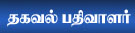Latest topics
» தேர்தல் நாடகம்by RAJU AROCKIASAMY
» முயற்சி!
by rammalar
» நிலவைத் தொட்டது யார்…
by rammalar
» கடவுளின் அம்மா
by rammalar
» குழந்தையை தூங்க வைப்பது எப்படி?- வலைப்பேச்சு
by rammalar
» கடுப்பில் நாந்தான் சொல்கிறேன்!!- வலைப்பேச்சு
by rammalar
» காலில் விழுவது தவறில்லை-வலைப்பேச்சு
by rammalar
» மாரி செல்வராஜின் ‘வாழை’ ரிலீஸ் எப்போது? வெளியான தகவல்!
by rammalar
» ‘வங்காள விரிகுடா – குறுநில மன்னன்’ திரைப்பட இசை மற்றும் டிரெய்லர் வெளியீட்டு விழா!
by rammalar
» இளையராஜா ‘பயோபிக் ‘படத்தின் நிஜமான இயக்குநர் யார்?
by rammalar
» பையா - ரீரிலீஸ்
by rammalar
» பிரேமலு- ஓ.டி.டி.-ல் ஏப்ரல் 12-ரிலீஸ்
by rammalar
» விக்ரமின் தங்கலான் திரைப்படம்...
by rammalar
» நயன்தாராவின் தந்திரம்
by rammalar
» அதிர்ச்சி.. அடுத்த மாரடைப்பு மரணம்.. நடிகர் அருள்மணி காலமானார்..
by rammalar
» ‘இன்று நேற்று நாளை 2’ மற்றும் ‘பீட்சா 4’ படங்களை தொடங்கிய தயாரிப்பாளர் சி வி குமார்!
by rammalar
» தமிழ்நாட்டில் நடக்கும் மோகன் லாலின் எம்பூரான் ஷூட்டிங்!
by rammalar
» சிவகார்த்திகேயன் புரடொக்சன்ஸ் புதிய படம்.. மாஸ் வீடியோ ரிலீஸ்..!
by rammalar
» கோட்’ படத்தின் அப்டேட் கொடுத்த வெங்கட் பிரபு!
by rammalar
» ’லைசென்ஸ்’ திரைப்பட விமர்சனம்
by rammalar
» தமிழ் இலக்கண இயக்கிய கவிதைகள்
by கவிப்புயல் இனியவன்
» கவிப்புயலின் போன்சாய் கவிதையும் விளக்கமும்
by கவிப்புயல் இனியவன்
» யோகா கவிதை
by கவிப்புயல் இனியவன்
» அகராதி கவிதை
by கவிப்புயல் இனியவன்
» நீண்ட இடைவெளி
by கவிப்புயல் இனியவன்
» அமைச்சர் கடும் கோபத்தோட போறாரே..!!
by rammalar
» ஆட்டோகிராப் வாங்குற சாக்குல வந்து, அடி பின்னி எடுத்துட்டாங்க...!!
by rammalar
» ஆட்டம், பாட்டம், -கொண்டாட்டாம் தான்...!!
by rammalar
» ஏதோ ஜாலி மூடுல ‘அடியே’னு கூப்பிட்டிருக்கார்...!!
by rammalar
» மன்னருக்கு போர்க்குணம் அதிகமாகி விட்டது...!!
by rammalar
» ஒன்று கோடை காலத்திற்கு, இன்னொன்று குளிர்காலத்திற்கு...!!
by rammalar
» அடக்கத்தால் சாதித்தவர்கள் ஏராளம்!
by rammalar
» மைக்ரோ கதை
by rammalar
» பேல்பூரி - தினமணி கதிர்
by rammalar
» வீடு கட்ட மினரல் வாட்டர் பயன்படுத்தினாராம்…!!
by rammalar
» நிம்மதியா தூங்கணுமா, நிரந்தரமா தூங்கணுமா?
by rammalar
» அவளுக்கு கோரஸாத்தான் பாட வரும்…!!
by rammalar
» சிங்கத்தை சீண்டிப் பார்த்துட்டாங்க…!!
by rammalar
» ஸ்குருநாதர்…!!
by rammalar
» மண்ணா மன்னா…!!
by rammalar
Top posting users this week
| No user |
மால்வேர் பாதித்த கம்ப்யூட்டரை கிளீன் செய்திட
Page 1 of 1 • Share
 மால்வேர் பாதித்த கம்ப்யூட்டரை கிளீன் செய்திட
மால்வேர் பாதித்த கம்ப்யூட்டரை கிளீன் செய்திட
இந்த டிஜிட்டல் உலகம் தரும் அனைத்து கேடு விளைவிக்கும் புரோகிராம்களிடம் இருந்தும், உங்கள் கம்ப்யூட்டரை மிகக் கஷ்டப்பட்டு, பாதுகாக்கிறீர்கள். உங்கள் ஆண்ட்டி வைரஸ் புரோகிராமினை அப்டேட் செய்கிறீர்கள். சந்தேகப் படும்படியான இணைய தளங்கள் பக்கமே செல்லாமல் இருக்கிறீர்கள். அதே போல, சந்தேகத்திற்கிடமான மின்னஞ்சல் லிங்க்களில் கிளிக் செய்வதில்லை. ஜாவா, ப்ளாஷ் மற்றும் அடோப் ரீடர் புரோகிராம்களை அவ்வப்போது அப்டேட் செய்து வைக்கிறீர்கள். அல்லது இவை இல்லாமலேயே, உங்கள் கம்ப்யூட்டரை இயக்கி, உங்கள் பணியை முடிக்கிறீர்கள்.
இப்படி மிகக் கவனமாகக் கம்ப்யூட்டரில் செயல்பட்டாலும், மிகத் தந்திரமான ட்ரோஜன் ஹார்ஸ் வைரஸ் ஒன்று, ஏதோ ஓர் இடத்தில் உள்ள பிழையான இடம் மூலம், உங்கள் கம்ப்யூட்டரில் நுழைந்து, தன்னை அடையாளம் காட்டுகிறது. சில சில்மிஷ மாற்றங்களை உங்கள் கம்ப்யூட்டரில் ஏற்படுத்துகிறது. வைரஸால் பாதிக்கப்பட்ட ஒரு கம்ப்யூட்டரை, பயம் கலந்த அப்பாவி உரிமையாளராக ஆகிவிட்டீர்கள். இங்கு என்ன செய்யலாம்? அதனையே இங்கு பார்க்கப் போகிறோம்.
பொதுவாக, உங்கள் கம்ப்யூட்டரை ஸ்கேன் செய்து, அதில் உள்ள மால்வேர் புரோகிராமினை நீக்க வேண்டும். பிரச்னையை அறிந்து செயல்படத் தேவையான, படிப்படியான வழிமுறையைக் காணலாம்.
1. என்ன வைரஸ் என்று சோதனை செய்திடுக: சம்பந்தப்பட்ட பெர்சனல் கம்ப்யூட்டர், நிஜமாகவே பாதிக்கப்பட்டுள்ளதா? ஏனென்றால், ஒரு சிலர், சவுண்ட் கார்ட் சரியாக வேலை செய்திடவில்லை என்றால், உடனே கம்ப்யூட்டரில் வைரஸ் வந்துவிட்டது என்ற முடிவிற்கு வந்துவிடுவார்கள். எனவே, பிரச்னை, நாம் வந்துவிட்டதாக நினைக்கும் வைரஸினாலா, அல்லது ஹார்ட்வேர் மற்றும் சாப்ட்வேர் அல்லது பயன்படுத்துபவரின் தவறான அணுகுமுறையா எனக் கண்டறிய வேண்டும்.
உங்கள் பெர்சனல் கம்ப்யூட்டர், வழக்கத்திற்கு மாறாக, மிக மிக மெதுவாக இயங்குகிறதா? அல்லது, நீங்கள் செய்யச் சொல்லாத செயல்பாடுகளைத் தானாகவே மேற்கொள்கிறதா? அப்படியானால், வைரஸ் வந்துவிட்டது என்று எண்ணுவதற்குச் சரியான முகாந்திரம் உள்ளது. அவ்வாறு முடிவெடுப்பதற்கு முன்னர், Windows Task Manager ஐ இயக்கவும்.இதற்கு விண்டோஸ் டாஸ்க் பாரில், ரைட் கிளிக் செய்து, கிடைக்கும் பாப் அப் மெனுவில், Task Manager என்பதைத் தேர்ந்தெடுக்கவும். இங்கு Processes என்ற டேப்பினைத் திறக்கவும். இப்போது கிடைக்கும் விண்டோவில், சந்தேகப்படும் படியான, விநோத பெயரில் ஏதேனும் ஒரு புரோகிராம் இயங்கிக் கொண்டுள்ளதா எனக் கவனிக்கவும். வைரஸ்கள் எல்லாம், விநோதமான பெயரிலேயே வரும் என நாம் அனுமானிக்கவும் முடியாது.
2. மால்வேர் தான் என் உறுதி செய்திடும் வழிகள்: மிக மோசமான மால்வேர் புரோகிராம்கள், நாம் அதனை நீக்க எடுக்கும் வழிகளை மிகச் சாதுர்யமாகத் தடுக்கும். இவற்றை நீக்க நாம் msconfig அல்லது regedit ஆகிய வழிகளில் முயற்சிகளை எடுத்தால், அவற்றை இயக்கவிடாமல், மால்வேர் தடுக்கும். அதே போல, கம்ப்யூட்டரில் உள்ள ஆண்ட்டி வைரஸ் புரோகிராம், லோட் ஆகிச் செயல்படாமல் தடுக்கப்பட்டால், மால்வேர் புரோகிராம் ஏதோ ஒன்று உள்ளே தங்கி வேலையைக் காட்டுகிறது என்று உறுதியாக எடுத்துக் கொள்ளலாம்.
சில வேளைகளில், இந்த வைரஸ் புரோகிராமின் செயல்பாடுகள் மிக வெளிப்படையாகவே இருக்கும். நீங்கள் இதுவரை அவ்வளவாகப் பயன்படுத்தாத புரோகிராம் ஒன்று, திடீரென இயங்கத் தொடங்கி, நமக்கு எச்சரிக்கைகளை அளித்து, குறிப்பிட்ட ஒரு செயலாக்க (executable) பைல் ஒன்றை இயக்குமாறு தெரிவித்தால், நிச்சயம் அது ஒரு வைரஸின் வேலையாகத்தான் இருக்கும். உங்கள் கம்ப்யூட்டர் முடக்கப்படப் போகிறது எனத் தொடங்கி, குறிப்பிட்ட தளத்தில், பிரச்னையைத் தீர்ப்பதற்கான உடனடி தீர்வு புரோகிராம் இருப்பதாகச் சொல்லி, உங்களை தடுமாற வைத்து, வழி நடத்தி, இடையே, உங்களின் கிரெடிட் கார்ட் அல்லது வங்கி கணக்கு எண்களை கேட்டால், உடனே சுதாரித்துக் கொண்டு, கம்ப்யூட்டர் செயல்பாட்டினையே ஒதுக்கி வைத்து, வைரஸ் நீக்கும் முயற்சிகளைத் தொடங்குங்கள். இப்படி பயமுறுத்திச் சாதிக்கும் பல மால்வேர் புரோகிராம்கள், இணையம் எங்கும் நிறைந்துள்ளது.
3. இணையத்தில் தீர்வினைத் தேடவும்: வைரஸ் புரோகிராம் உங்களுக்கு அளித்திடும் எச்சரிக்கை செய்தியிலிருந்து சில சொற்களைக் காப்பி செய்து, வேறு ஒரு கம்ப்யூட்டரில், உங்களுக்கு பழக்கமான தேடல் சாதனம் மூலம் தேடலை மேற்கொள்ளவும். இதே வைரஸால் இதற்கு முன் பாதிக்கப்பட்டவர்கள், தங்கள் அனுபவத்தினையும், தாங்கள் பயன்படுத்திய தீர்வுகளையும் இணையத்தில் பதிந்து வைத்திருந்தால், அவை உங்களுக்குக் கிடைக்கும். இதில் கவனமாக இருந்து, சரியான தீர்வுகளை மட்டும் பயன்படுத்திப் பார்க்கலாம். பயன்படுத்திய பின்னர், உங்கள் கம்ப்யூட்டர் முழுவதையும், ஸ்கேன் செய்து மாற்றங்களை உணரவும்.
4. பழைய வைரஸ் ஸ்கேனரால் பயனில்லை: நீங்கள் பயன்படுத்தும் ஆண்ட்டி வைரஸ் புரோகிராமினை, கம்ப்யூட்டரில் வந்துள்ள வைரஸ் மடக்கிப் போட்டிருந்தால், நீங்கள் என்ன முயன்றும் தீர்வு கிடைக்காது. எனவே புதிய இன்னொரு ஆண்ட்டி வைரஸ் புரோகிராமினை, யு.எஸ்.பி. ட்ரைவில் அல்லது சிடியில் வைத்து இயக்கிப் பார்க்கலாம். இயக்கிப் பார்க்கும் முன், உங்கள் கம்ப்யூட்டரை சேப் மோடில் இயக்கி, இந்த முயற்சியை மேற்கொள்ள வேண்டும்.
6. சிறிய அளவிலான ஸ்கேனர் பயன்படுத்துக: சேப் மோட் இயக்கத்தில், கம்ப்யூட்டரில் அதன் அடிப்படை இயக்கத்திற்குத் தேவையான புரோகிராம்கள் மட்டுமே இயக்கப்படும். ஸ்டார்ட் அப் புரோகிராமில் உள்ள அனைத்து புரோகிராம்களும் இயக்கப்பட மாட்டாது. முக்கியமானவை மட்டுமே இயங்கும். குறிப்பாக, வைரஸ் புரோகிராம் இயக்கத்திற்கு வராது. இந்த நிலையில் பயன்படுத்தப்படும் புதிய ஸ்கேனர் புரோகிராம் சிறிய அளவில் லோட் ஆகி இயங்கும் வகையில் இருந்தால் நல்லது. சேப் மோடில் கம்ப்யூட்டரை இயக்கத்திற்குக் கொண்டுவர, கம்ப்யூட்டரை இயக்க ஸ்விட்ச் போட்டவுடன், எப்8 கீயை அழுத்த வேண்டும். அப்போது, கம்ப்யூட்டரில் சேப் மோட் நிலைக்கான பூட் ஆப்ஷன்ஸ் (boot options) மெனு கிடைத்தவுடன், அதில் இணைய இணைப்பிற்கு வழி தரும் Safe Mode with Networking என்னும் ஆப்ஷனைத் தேர்ந்தெடுக்கவும். ஏனென்றால், வைரஸ் நீக்க இணையத்திலிருந்தும் சில வழிகளைப் பெற வேண்டியதிருக்கும். சேப் மோடில் கம்ப்யூட்டர் இயங்கி நிலைக்கு வந்தவுடன், இன்டர்நெட் எக்ஸ்புளோரர் பிரவுசரைத் திறக்கவும். (சேப் மோட் நிலையில், மற்ற பிரவுசர்களைப் பயன்படுத்தினால், சில பிரச்னைகளைச் சந்திக்க வேண்டியதிருக்கும்.) பின்னர், பிட் டிபண்டர் (Bitdefender [You must be registered and logged in to see this link.] போன்ற,நம்பகத் தன்மை பெற்ற ஆன்லைன் வைரஸ் ஸ்கேனரை இயக்கவும். மிகச் சிறப்பான முறையில் தீர்வு கிடைக்க இசெட் ஆன்லைன் ஸ்கேனரைப் (http://www.eset.com/us/onlinescanner) பயன்படுத்தலாம். இணையத்தில் கிடைக்கும் ஆன்லைன் ஸ்கேனரில் இது மிகச் சிறப்பாகச் செயல்படுகிறது. அண்மைக் காலங்களில் வெளியாகும் மால்வேர் புரோகிராம்களுக்கேற்ப அடிக்கடி அப்டேட் செய்யப்படும் ஸ்கேனர் இது. ஸ்கேன் தொடங்கும் முன்னர், பிரவுசரில் Advanced settings சென்று, அதிகபட்ச பாதுகாப்பு நிலைகளில் ஸ்கேனிங் இயக்கம் நடைபெற செட்டிங்ஸ் அமைக்கவும். file archives and browser data போன்றவற்றையும் ஸ்கேன் செய்திடும் வகையில் அமைக்கவும். இந்த வகையில் ட்ரெண்ட் மைக்ரோ நிறுவனத்தின் ஹவுஸ்கால் (http://housecall.trendmicro.com/us/)என்ற புரோகிராமினையும் இயக்கலாம். இது இணையத்திலிருந்தே செயல்படும் புரோகிராம் அல்ல. இதனை இன்னொரு கம்ப்யூட்டர் வழியாகத் தரவிறக்கம் செய்து, ப்ளாஷ் ட்ரைவில் வைத்து இயக்கிப் பயன்படுத்தலாம். இதில் Scan Now பட்டனை அழுத்தும் முன், Settings மற்றும் Full system scan பட்டன்களை அழுத்தி அந்த செயல்பாடுகளைத் தேர்ந்தெடுக்கவும். இந்த செயல்பாடுகள் அனைத்திலும், மெதுவாகச் செயல்படும் ஸ்கேன் முறையையே தேர்ந்தெடுக்கவும். ஸ்கேன் தொடங்கிய பின்னர், கம்ப்யூட்டரிலிருந்து விலகி, அதனை வேடிக்கை பார்க்கவும். ஏதேனும் ஒரு கதையை வாசிக்கவும். ஸ்கேன் நிச்சயம் அதிக நேரம் எடுக்கும்.
7. இன்னொரு ஸ்கேனிங்: முதல் ஸ்கேனிங் முடிந்து முடிவுகள் வந்த பின்னர், ஸ்கேன் முடிவுகள் அறிவிப்பை காப்பி செய்து, பதிவு செய்து கொண்டு, இன்னொரு நல்ல ஸ்கேனரைத் தேர்ந்தெடுத்து, மீண்டும் ஸ்கேன் செய்திடவும். பல மணி நேரம் ஆனாலும் பரவாயில்லை.
8. பிரச்னை தீர்ந்த கம்ப்யூட்டரை பாதுகாத்திடுங்கள்: கம்ப்யூட்டரில் உள்ள மால்வேர் புரோகிராம்கள் அனைத்தும் நீங்கிய பின்னர், மறுபடியும் வழக்கம் போல விண்டோஸ் சிஸ்டத்தில் மீண்டும் பூட் செய்திடவும். உங்களுடைய பழைய ஆண்ட்டி வைரஸ் புரோகிரா மினைக் கம்ப்யூட்டரிலிருந்து நீக்கவும். அன் இன்ஸ்டால் செய்திடவும். அடுத்து, அதே ஆண்ட்டி வைரஸ் புரோகிராமின், அண்மைக் கால மேம்படுத்தப்பட்ட பதிப்பை இன்ஸ்டால் செய்திடலாம். உங்களுக்கு அதில் நம்பிக்கை இல்லை என்றால், வேறு ஒரு நல்ல ஆண்ட்டி வைரஸ் புரோகிராமினைப் பதிவு செய்திடலாம். எதனைப் பதிவு செய்தாலும், தொடர்ந்து அதனை அப்டேட் செய்து கொண்டே இருக்க வேண்டும். பிரச்னைகள் எங்குதான் இல்லை. திடமான மனதுடன், தெளிவாகச் சிந்தித்து செயல்பட்டால், அனைத்திற்கும் தீர்வு உண்டு.
நன்றி:http://www.dinamalar.com/
இப்படி மிகக் கவனமாகக் கம்ப்யூட்டரில் செயல்பட்டாலும், மிகத் தந்திரமான ட்ரோஜன் ஹார்ஸ் வைரஸ் ஒன்று, ஏதோ ஓர் இடத்தில் உள்ள பிழையான இடம் மூலம், உங்கள் கம்ப்யூட்டரில் நுழைந்து, தன்னை அடையாளம் காட்டுகிறது. சில சில்மிஷ மாற்றங்களை உங்கள் கம்ப்யூட்டரில் ஏற்படுத்துகிறது. வைரஸால் பாதிக்கப்பட்ட ஒரு கம்ப்யூட்டரை, பயம் கலந்த அப்பாவி உரிமையாளராக ஆகிவிட்டீர்கள். இங்கு என்ன செய்யலாம்? அதனையே இங்கு பார்க்கப் போகிறோம்.
பொதுவாக, உங்கள் கம்ப்யூட்டரை ஸ்கேன் செய்து, அதில் உள்ள மால்வேர் புரோகிராமினை நீக்க வேண்டும். பிரச்னையை அறிந்து செயல்படத் தேவையான, படிப்படியான வழிமுறையைக் காணலாம்.
1. என்ன வைரஸ் என்று சோதனை செய்திடுக: சம்பந்தப்பட்ட பெர்சனல் கம்ப்யூட்டர், நிஜமாகவே பாதிக்கப்பட்டுள்ளதா? ஏனென்றால், ஒரு சிலர், சவுண்ட் கார்ட் சரியாக வேலை செய்திடவில்லை என்றால், உடனே கம்ப்யூட்டரில் வைரஸ் வந்துவிட்டது என்ற முடிவிற்கு வந்துவிடுவார்கள். எனவே, பிரச்னை, நாம் வந்துவிட்டதாக நினைக்கும் வைரஸினாலா, அல்லது ஹார்ட்வேர் மற்றும் சாப்ட்வேர் அல்லது பயன்படுத்துபவரின் தவறான அணுகுமுறையா எனக் கண்டறிய வேண்டும்.
உங்கள் பெர்சனல் கம்ப்யூட்டர், வழக்கத்திற்கு மாறாக, மிக மிக மெதுவாக இயங்குகிறதா? அல்லது, நீங்கள் செய்யச் சொல்லாத செயல்பாடுகளைத் தானாகவே மேற்கொள்கிறதா? அப்படியானால், வைரஸ் வந்துவிட்டது என்று எண்ணுவதற்குச் சரியான முகாந்திரம் உள்ளது. அவ்வாறு முடிவெடுப்பதற்கு முன்னர், Windows Task Manager ஐ இயக்கவும்.இதற்கு விண்டோஸ் டாஸ்க் பாரில், ரைட் கிளிக் செய்து, கிடைக்கும் பாப் அப் மெனுவில், Task Manager என்பதைத் தேர்ந்தெடுக்கவும். இங்கு Processes என்ற டேப்பினைத் திறக்கவும். இப்போது கிடைக்கும் விண்டோவில், சந்தேகப்படும் படியான, விநோத பெயரில் ஏதேனும் ஒரு புரோகிராம் இயங்கிக் கொண்டுள்ளதா எனக் கவனிக்கவும். வைரஸ்கள் எல்லாம், விநோதமான பெயரிலேயே வரும் என நாம் அனுமானிக்கவும் முடியாது.
2. மால்வேர் தான் என் உறுதி செய்திடும் வழிகள்: மிக மோசமான மால்வேர் புரோகிராம்கள், நாம் அதனை நீக்க எடுக்கும் வழிகளை மிகச் சாதுர்யமாகத் தடுக்கும். இவற்றை நீக்க நாம் msconfig அல்லது regedit ஆகிய வழிகளில் முயற்சிகளை எடுத்தால், அவற்றை இயக்கவிடாமல், மால்வேர் தடுக்கும். அதே போல, கம்ப்யூட்டரில் உள்ள ஆண்ட்டி வைரஸ் புரோகிராம், லோட் ஆகிச் செயல்படாமல் தடுக்கப்பட்டால், மால்வேர் புரோகிராம் ஏதோ ஒன்று உள்ளே தங்கி வேலையைக் காட்டுகிறது என்று உறுதியாக எடுத்துக் கொள்ளலாம்.
சில வேளைகளில், இந்த வைரஸ் புரோகிராமின் செயல்பாடுகள் மிக வெளிப்படையாகவே இருக்கும். நீங்கள் இதுவரை அவ்வளவாகப் பயன்படுத்தாத புரோகிராம் ஒன்று, திடீரென இயங்கத் தொடங்கி, நமக்கு எச்சரிக்கைகளை அளித்து, குறிப்பிட்ட ஒரு செயலாக்க (executable) பைல் ஒன்றை இயக்குமாறு தெரிவித்தால், நிச்சயம் அது ஒரு வைரஸின் வேலையாகத்தான் இருக்கும். உங்கள் கம்ப்யூட்டர் முடக்கப்படப் போகிறது எனத் தொடங்கி, குறிப்பிட்ட தளத்தில், பிரச்னையைத் தீர்ப்பதற்கான உடனடி தீர்வு புரோகிராம் இருப்பதாகச் சொல்லி, உங்களை தடுமாற வைத்து, வழி நடத்தி, இடையே, உங்களின் கிரெடிட் கார்ட் அல்லது வங்கி கணக்கு எண்களை கேட்டால், உடனே சுதாரித்துக் கொண்டு, கம்ப்யூட்டர் செயல்பாட்டினையே ஒதுக்கி வைத்து, வைரஸ் நீக்கும் முயற்சிகளைத் தொடங்குங்கள். இப்படி பயமுறுத்திச் சாதிக்கும் பல மால்வேர் புரோகிராம்கள், இணையம் எங்கும் நிறைந்துள்ளது.
3. இணையத்தில் தீர்வினைத் தேடவும்: வைரஸ் புரோகிராம் உங்களுக்கு அளித்திடும் எச்சரிக்கை செய்தியிலிருந்து சில சொற்களைக் காப்பி செய்து, வேறு ஒரு கம்ப்யூட்டரில், உங்களுக்கு பழக்கமான தேடல் சாதனம் மூலம் தேடலை மேற்கொள்ளவும். இதே வைரஸால் இதற்கு முன் பாதிக்கப்பட்டவர்கள், தங்கள் அனுபவத்தினையும், தாங்கள் பயன்படுத்திய தீர்வுகளையும் இணையத்தில் பதிந்து வைத்திருந்தால், அவை உங்களுக்குக் கிடைக்கும். இதில் கவனமாக இருந்து, சரியான தீர்வுகளை மட்டும் பயன்படுத்திப் பார்க்கலாம். பயன்படுத்திய பின்னர், உங்கள் கம்ப்யூட்டர் முழுவதையும், ஸ்கேன் செய்து மாற்றங்களை உணரவும்.
4. பழைய வைரஸ் ஸ்கேனரால் பயனில்லை: நீங்கள் பயன்படுத்தும் ஆண்ட்டி வைரஸ் புரோகிராமினை, கம்ப்யூட்டரில் வந்துள்ள வைரஸ் மடக்கிப் போட்டிருந்தால், நீங்கள் என்ன முயன்றும் தீர்வு கிடைக்காது. எனவே புதிய இன்னொரு ஆண்ட்டி வைரஸ் புரோகிராமினை, யு.எஸ்.பி. ட்ரைவில் அல்லது சிடியில் வைத்து இயக்கிப் பார்க்கலாம். இயக்கிப் பார்க்கும் முன், உங்கள் கம்ப்யூட்டரை சேப் மோடில் இயக்கி, இந்த முயற்சியை மேற்கொள்ள வேண்டும்.
6. சிறிய அளவிலான ஸ்கேனர் பயன்படுத்துக: சேப் மோட் இயக்கத்தில், கம்ப்யூட்டரில் அதன் அடிப்படை இயக்கத்திற்குத் தேவையான புரோகிராம்கள் மட்டுமே இயக்கப்படும். ஸ்டார்ட் அப் புரோகிராமில் உள்ள அனைத்து புரோகிராம்களும் இயக்கப்பட மாட்டாது. முக்கியமானவை மட்டுமே இயங்கும். குறிப்பாக, வைரஸ் புரோகிராம் இயக்கத்திற்கு வராது. இந்த நிலையில் பயன்படுத்தப்படும் புதிய ஸ்கேனர் புரோகிராம் சிறிய அளவில் லோட் ஆகி இயங்கும் வகையில் இருந்தால் நல்லது. சேப் மோடில் கம்ப்யூட்டரை இயக்கத்திற்குக் கொண்டுவர, கம்ப்யூட்டரை இயக்க ஸ்விட்ச் போட்டவுடன், எப்8 கீயை அழுத்த வேண்டும். அப்போது, கம்ப்யூட்டரில் சேப் மோட் நிலைக்கான பூட் ஆப்ஷன்ஸ் (boot options) மெனு கிடைத்தவுடன், அதில் இணைய இணைப்பிற்கு வழி தரும் Safe Mode with Networking என்னும் ஆப்ஷனைத் தேர்ந்தெடுக்கவும். ஏனென்றால், வைரஸ் நீக்க இணையத்திலிருந்தும் சில வழிகளைப் பெற வேண்டியதிருக்கும். சேப் மோடில் கம்ப்யூட்டர் இயங்கி நிலைக்கு வந்தவுடன், இன்டர்நெட் எக்ஸ்புளோரர் பிரவுசரைத் திறக்கவும். (சேப் மோட் நிலையில், மற்ற பிரவுசர்களைப் பயன்படுத்தினால், சில பிரச்னைகளைச் சந்திக்க வேண்டியதிருக்கும்.) பின்னர், பிட் டிபண்டர் (Bitdefender [You must be registered and logged in to see this link.] போன்ற,நம்பகத் தன்மை பெற்ற ஆன்லைன் வைரஸ் ஸ்கேனரை இயக்கவும். மிகச் சிறப்பான முறையில் தீர்வு கிடைக்க இசெட் ஆன்லைன் ஸ்கேனரைப் (http://www.eset.com/us/onlinescanner) பயன்படுத்தலாம். இணையத்தில் கிடைக்கும் ஆன்லைன் ஸ்கேனரில் இது மிகச் சிறப்பாகச் செயல்படுகிறது. அண்மைக் காலங்களில் வெளியாகும் மால்வேர் புரோகிராம்களுக்கேற்ப அடிக்கடி அப்டேட் செய்யப்படும் ஸ்கேனர் இது. ஸ்கேன் தொடங்கும் முன்னர், பிரவுசரில் Advanced settings சென்று, அதிகபட்ச பாதுகாப்பு நிலைகளில் ஸ்கேனிங் இயக்கம் நடைபெற செட்டிங்ஸ் அமைக்கவும். file archives and browser data போன்றவற்றையும் ஸ்கேன் செய்திடும் வகையில் அமைக்கவும். இந்த வகையில் ட்ரெண்ட் மைக்ரோ நிறுவனத்தின் ஹவுஸ்கால் (http://housecall.trendmicro.com/us/)என்ற புரோகிராமினையும் இயக்கலாம். இது இணையத்திலிருந்தே செயல்படும் புரோகிராம் அல்ல. இதனை இன்னொரு கம்ப்யூட்டர் வழியாகத் தரவிறக்கம் செய்து, ப்ளாஷ் ட்ரைவில் வைத்து இயக்கிப் பயன்படுத்தலாம். இதில் Scan Now பட்டனை அழுத்தும் முன், Settings மற்றும் Full system scan பட்டன்களை அழுத்தி அந்த செயல்பாடுகளைத் தேர்ந்தெடுக்கவும். இந்த செயல்பாடுகள் அனைத்திலும், மெதுவாகச் செயல்படும் ஸ்கேன் முறையையே தேர்ந்தெடுக்கவும். ஸ்கேன் தொடங்கிய பின்னர், கம்ப்யூட்டரிலிருந்து விலகி, அதனை வேடிக்கை பார்க்கவும். ஏதேனும் ஒரு கதையை வாசிக்கவும். ஸ்கேன் நிச்சயம் அதிக நேரம் எடுக்கும்.
7. இன்னொரு ஸ்கேனிங்: முதல் ஸ்கேனிங் முடிந்து முடிவுகள் வந்த பின்னர், ஸ்கேன் முடிவுகள் அறிவிப்பை காப்பி செய்து, பதிவு செய்து கொண்டு, இன்னொரு நல்ல ஸ்கேனரைத் தேர்ந்தெடுத்து, மீண்டும் ஸ்கேன் செய்திடவும். பல மணி நேரம் ஆனாலும் பரவாயில்லை.
8. பிரச்னை தீர்ந்த கம்ப்யூட்டரை பாதுகாத்திடுங்கள்: கம்ப்யூட்டரில் உள்ள மால்வேர் புரோகிராம்கள் அனைத்தும் நீங்கிய பின்னர், மறுபடியும் வழக்கம் போல விண்டோஸ் சிஸ்டத்தில் மீண்டும் பூட் செய்திடவும். உங்களுடைய பழைய ஆண்ட்டி வைரஸ் புரோகிரா மினைக் கம்ப்யூட்டரிலிருந்து நீக்கவும். அன் இன்ஸ்டால் செய்திடவும். அடுத்து, அதே ஆண்ட்டி வைரஸ் புரோகிராமின், அண்மைக் கால மேம்படுத்தப்பட்ட பதிப்பை இன்ஸ்டால் செய்திடலாம். உங்களுக்கு அதில் நம்பிக்கை இல்லை என்றால், வேறு ஒரு நல்ல ஆண்ட்டி வைரஸ் புரோகிராமினைப் பதிவு செய்திடலாம். எதனைப் பதிவு செய்தாலும், தொடர்ந்து அதனை அப்டேட் செய்து கொண்டே இருக்க வேண்டும். பிரச்னைகள் எங்குதான் இல்லை. திடமான மனதுடன், தெளிவாகச் சிந்தித்து செயல்பட்டால், அனைத்திற்கும் தீர்வு உண்டு.
நன்றி:http://www.dinamalar.com/
 Re: மால்வேர் பாதித்த கம்ப்யூட்டரை கிளீன் செய்திட
Re: மால்வேர் பாதித்த கம்ப்யூட்டரை கிளீன் செய்திட
பயனுள்ள தகவல் நன்றி சிவா

ஸ்ரீராம்- வலை நடத்துனர்
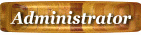
- பதிவுகள் : 15520
 Similar topics
Similar topics» எளிதாக கம்ப்யூட்டரை assembling செய்ய கற்றுக்கொள்ளலாம் ?
» வாழைப்பழத் தோல் இருந்தால் போதும். குடிநீர் கிளீன்..! ஆச்சர்யமாக இருக்கிறதா?
» கணினியில் மால்வேர் பாதிப்பை நீக்கும் வழிகள்.
» எந்த இடத்திலும் கர்சரை அமைத்து டைப் செய்திட
» மங்கையராய்ப் பிறப்பதற்கே நல்ல மாதவம் செய்திட வேண்டுமம்மா!”
» வாழைப்பழத் தோல் இருந்தால் போதும். குடிநீர் கிளீன்..! ஆச்சர்யமாக இருக்கிறதா?
» கணினியில் மால்வேர் பாதிப்பை நீக்கும் வழிகள்.
» எந்த இடத்திலும் கர்சரை அமைத்து டைப் செய்திட
» மங்கையராய்ப் பிறப்பதற்கே நல்ல மாதவம் செய்திட வேண்டுமம்மா!”
Page 1 of 1
Permissions in this forum:
You cannot reply to topics in this forum